电脑屏幕下方的任务栏不见了怎么办 任务栏隐藏了怎么显示
电脑屏幕下方的任务栏不见了是许多人在使用电脑时会遇到的问题之一,而任务栏隐藏了又该如何显示呢?当任务栏不见了时,可以通过按下Windows键加D键来最小化所有窗口,然后右键点击屏幕空白处,选择任务栏设置,在自动隐藏任务栏选项处取消勾选即可,如果任务栏被隐藏了,也可以通过同样的方法来显示出来。希望以上方法能帮助到有需要的朋友们。
电脑屏幕下方的任务栏不见了怎么办?
方法一、
1. 按“ Win+X ”组合键呼出菜单,选择“设置”。我们也可以直接使用“ Win+I ”键打开“设置”;
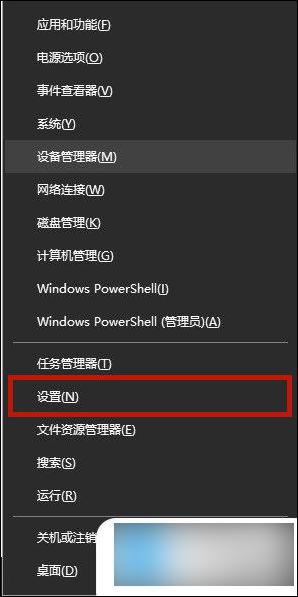
2. 进入“设置”选项后,找到“个性化”选项;
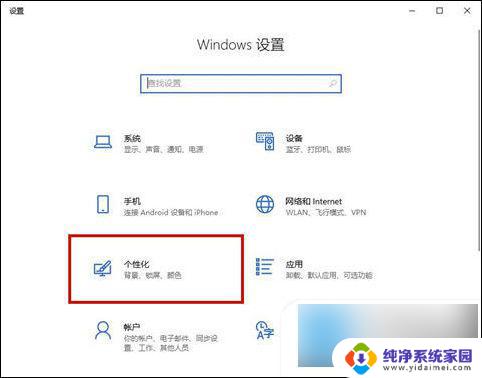
3. 点击进入“个性化”,找到“任务栏”选项;
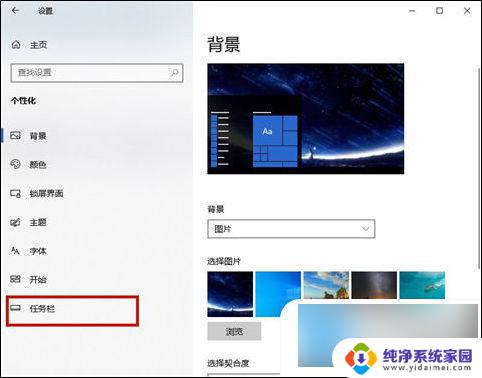
4. 点击进入“任务栏”选项,将“在桌面模式下自动隐藏任务栏”选项的开关关闭;
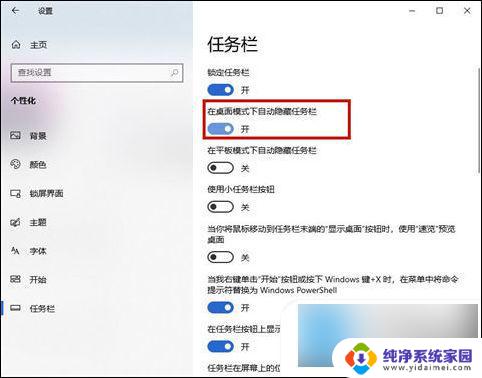
5. 关闭之后,我们就会发现,被隐藏的任务栏神奇的恢复了。此外,如果用户使用的是平板电脑,选择另外一项,将其关闭即可。
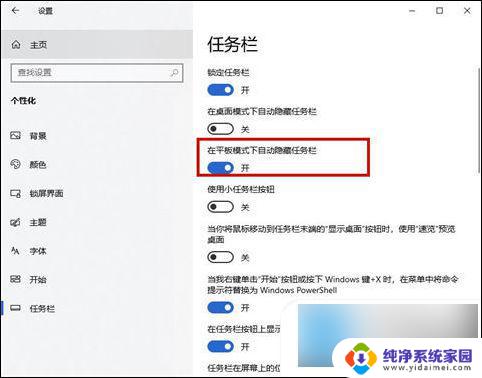
方法二、
1. 当然我们也可以通过其他方法进入“任务栏设置”,使用“ Win+Q ”或者“ Win+S ”键打开搜索功能,在其中搜索“任务栏设置”并打开;
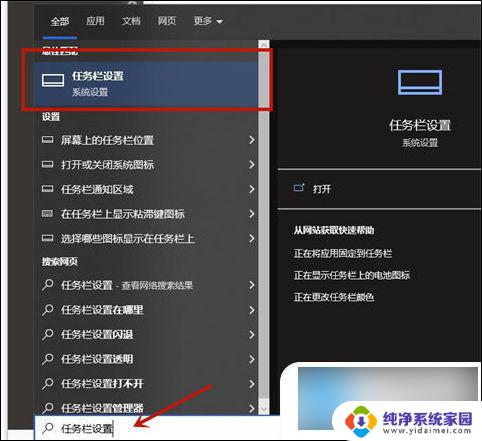
2. 将“在桌面模式下自动隐藏任务栏”选项的开关关闭既可。
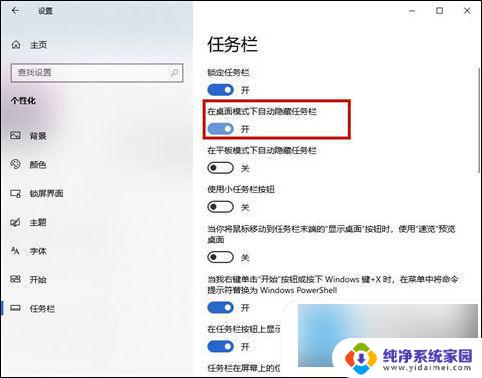
方法三、
1. 如下图所示,在电脑屏幕上没有显示任务栏;
2. 将鼠标移动到屏幕的最下方,任务栏会显示出来;
3. 鼠标放到任务栏上,点击鼠标右键,选择锁定任务栏;
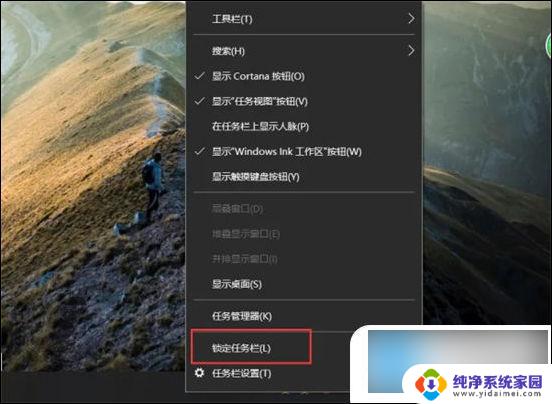
4. 锁定之后,任务栏就被固定到电脑桌面上了。
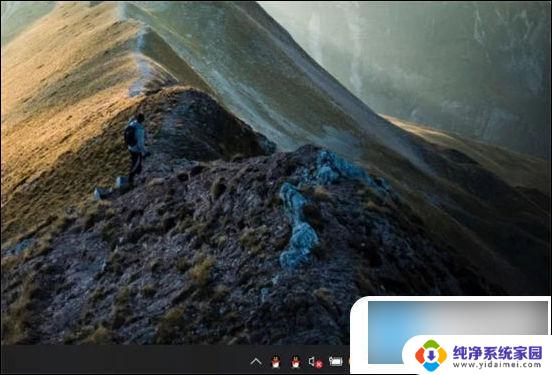
以上就是电脑屏幕下方的任务栏不见了怎么办的全部内容,如果你遇到这种情况,可以按照上面的步骤解决问题,非常简单快速。
电脑屏幕下方的任务栏不见了怎么办 任务栏隐藏了怎么显示相关教程
- ps隐藏了桌面任务栏 ps桌面底部任务栏不见了怎么恢复
- 任务栏被隐藏了怎么显示快捷键 电脑任务栏隐藏了怎么恢复显示
- 电脑打开网页任务栏隐藏了怎么显示出来 打开浏览器后电脑桌面底部任务栏不见了
- 电脑任务栏被遮住一半怎么办 电脑下方任务栏遮挡了屏幕显示的解决方法
- 手机任务栏隐藏了怎么还原 怎么将隐藏的任务栏还原显示
- 电脑任务栏不见了如何恢复 电脑任务栏丢失的解决方法
- 笔记本电脑如何隐藏下方的任务栏 怎样隐藏电脑桌面下方的任务栏
- mac下面的图标隐藏了怎么出来 Mac10.14电脑下方任务栏图标隐藏和显示的步骤
- 电脑全屏怎么调出任务栏?快速解决任务栏隐藏问题
- mac任务栏隐藏了怎么恢复 mac菜单栏消失了怎么办
- 笔记本开机按f1才能开机 电脑每次启动都要按F1怎么解决
- 电脑打印机怎么设置默认打印机 怎么在电脑上设置默认打印机
- windows取消pin登录 如何关闭Windows 10开机PIN码
- 刚刚删除的应用怎么恢复 安卓手机卸载应用后怎么恢复
- word用户名怎么改 Word用户名怎么改
- 电脑宽带错误651是怎么回事 宽带连接出现651错误怎么办